Artrage
ArtRage 1
Artrage est un freeware (software avec un bonus à partir de la version 2) et il est rare de voir un logiciel gratuit proposant un contenu aussi puissant. Il est maintenant fourni avec une certaine gamme de tablette Wacom en remplacement du logiciel Painter classic. C’est dire que le logiciel d’Ambient Design arrive à convaincre. En lui même, Artrage imite les outils traditionnels et basiques du dessin. La pression du stylet est parfaitement reconnue, la gomme également. Tout est bien pour débuter et dessiner avec une interface claire, limpide et pas du tout complexe. Ha oui, le mot idéal, c’est interface intuitive.
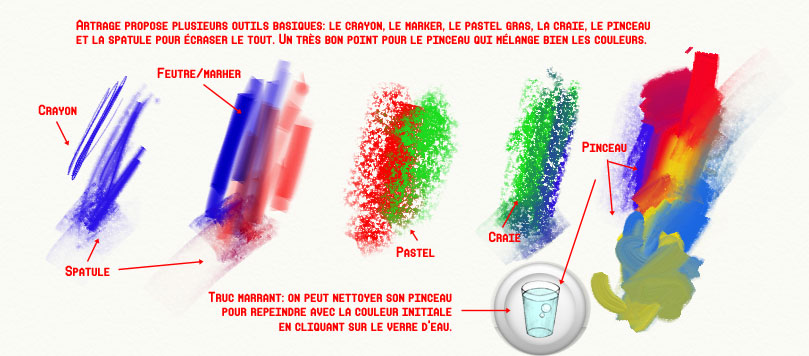
Chez Artrage, rien n’est compliqué: il suffit de sélectionner son outil. Plusieurs disques flottants permettent de visualiser l’outil sélectionné, de régler son épaisseur et d’accéder à un réglage de la pression personnalisé (c’est le réglage qui est personnalisé, pas la pression, c’est pour ça que je n’ai pas mis « ée ». Non, je dis ça, c’est au cas où le petit prince fasse une remarque sur les fautes de français encore.)
– « Gé rien dit, ho l’otre. to, tu me cherche. Je vé brullé ta tablette!! Jé lai dis, mais jé lé pa fé. Tu ma pa vu, tu m’akuze pa. »

Comme vous pouvez le voir sur ces études, le petit Prince est véritablement ressemblant. On y reconnaît sa capacité d’étonnement associée une certaine antipathie notoire pour ce qui est nouveau. Légèrement susceptible, le petit Prince reste un fidèle compagnon dans les moments de joie et de gaîté. La notion de fête prend toute son ampleur avec lui lorsqu’il se met à danser une vieille danse papou oubliée. La personnalité du petit Prince apparaît clairement en fin de soirée lorsque l’alcool a embrumé toutes les barrières. Intime, il vous révèle ses envies, ses espoirs et ses échecs.
Devant tant d’aveux et de tendresses communicatives, il vous vient l’idée saugrenue mais pourtant naturelle de se promener à minuit à travers les forêts dans le plus simple appareil afin de faire l’amour aux arbres.
Mais qu’est ce que je dis, moi… On est dans un site d’infographie.
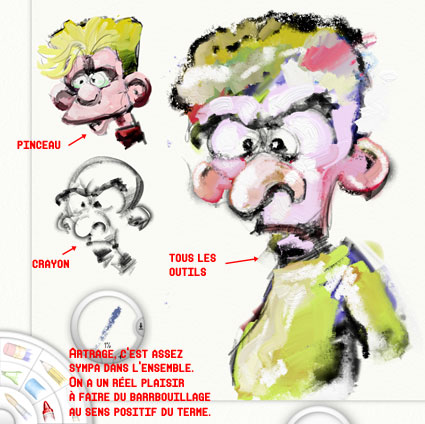
ArtRage 2
Artrage 2 propose une interface plus intuitive, plus clean. En ce qui nous concerne, la réactivité du stylet fonctionne maintenant parfaitement (« je me disais quand même, il y a avait des gros problèmes avant. Cela ne venait pas de l’ordi…lol ») et le tracé du crayon a évolué. Il y a 4 nouveaux outils mais, ils ne sont pas accessibles dans la version gratuite. Car la grande nouveauté de Artrage au delà des nouveautés de l’interface , c’est ce que la version totale est payante. Donc c’est génial. C’est dommage car l’aérographe, c’est quand même quelque chose de super original, et celui d’Artrage est également unique. Également, la gomme du stylet ne fonctionne plus sur la version 2 (ce qui n’était pas le cas dans la version précédente). Maintenant il faut sélectionner l’outil Gomme pour gommer, donc inutile de retourner votre stylet. Mais sûrement, cela doit fonctionner dans la version payante.(« C’est pas un peu de la moquerie… », dit le petit Prince. « Non, pas du tout », répondit Vincenwoo.)
En gros, la seule chose nouvelle pour nous, ce sont ces 4 outils en plus.
Maj: la version 2.5 permet de retrouver actif la gomme du stylet Wacom. Ouf. Le soft est affiné et plus rapide selon moi. J’aime souvent utiliser un paramètre subjectif sur un des sujets les plus intéressants et les plus objectifs qui soit comme la rapidité d’exécution d’un soft.
ArtRage 3 Studio et Studio Pro
Nouvelle mouture d’ArtRage avec une très bonne nouvelle – la qualité du soft a fait un grand bon en avant – et la mauvaise nouvelle, il faut claquer de 40$ à 80$. Dire que la version 1 de ce soft était gratuite. La version 2 avait apporté des nouveaux outils sans plus. Cette nouvelle Maj, la 3, propose 2 versions. La différence entre ArtRage3 Studio et ArtRage3 Studio Pro est simple; elle ne nous concerne pas, vu que cela ne change rien sur l’apport du stylet et de la tablette graphique. Donc je vous prie d’aller sur le site d’Ambient Design dédié à ArtRage où on a un descriptif des 2 versions. C’est ici.
ArtRage 3, outre une interface affinée et classe, apporte plein de nouveautés qui ne concernent pas les utilisateurs de tablette, donc on en parle pas. Mais surtout, le soft a retapé tout son système de réglages pour modifier ou créer des nouvelles brosses; il amène également de nouveaux outils de dessin très performants; il est également compatible avec le multitouch de la Bamboo Pen & Touch. Pas tout à fait pour ce dernier point : autant la rotation fonctionne à merveille, autant le Zoom In/Out est d’une extraordinaire et inexplicable lenteur.
Sinon Pression, inclinaison (pas très visible), rotation pour le Art Pen, Gomme, Touch Strip, Touch Ring, tout fonctionne pour la tablette graphique.
Ceci écrit, passons tout de suite à cette nouvelle interface. Le positionnement des outils et des couleurs n’a pas bougé. Tout autour, des icônes ouvrent les menus des réglages, des biblios, des stickers, du tracing, blablabla,… Green is green chez les nouveaux-zélandais (et oui, ArtRage vient du pays de Peter Jackson et du Rugby).
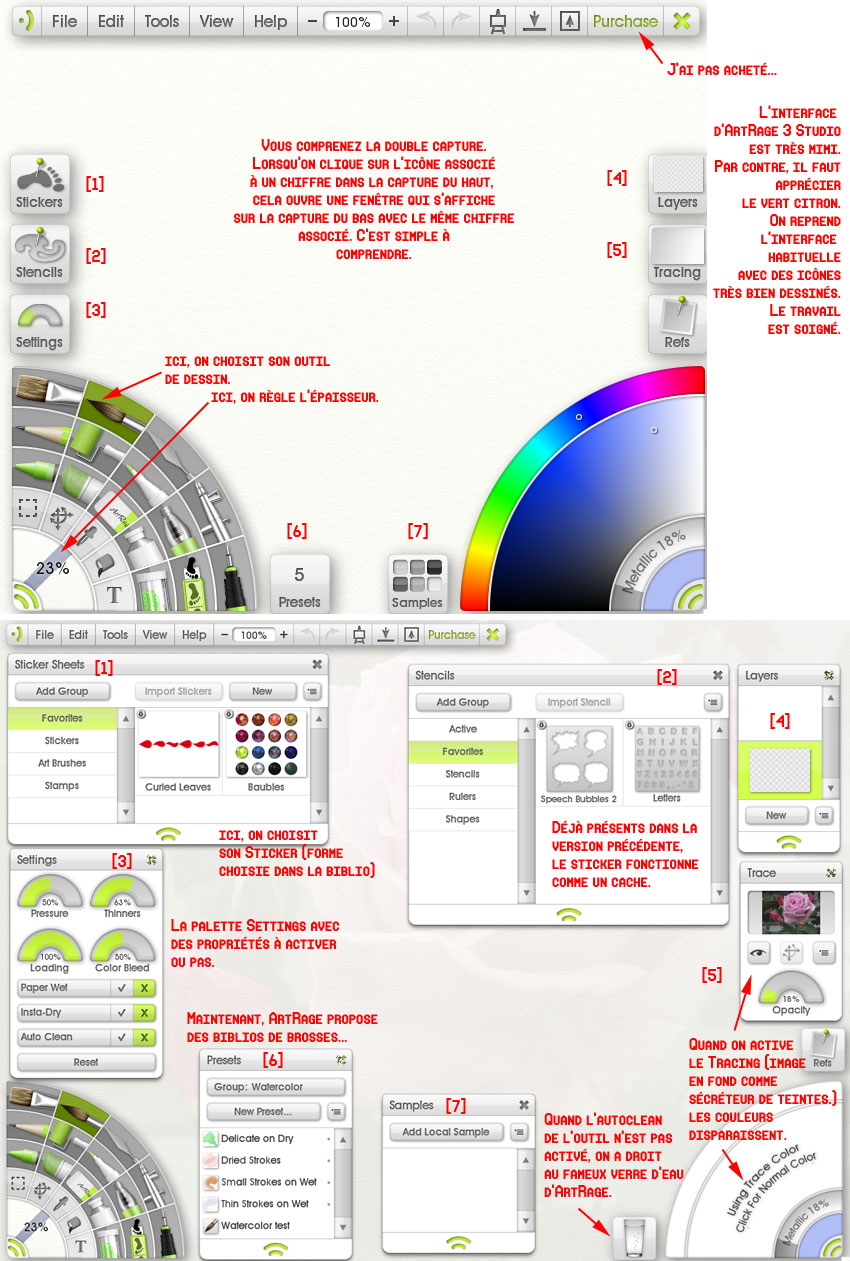
De nouveau outils de dessin chez ArtRage3. Mais surtout 1 est très bluffant : l’Aquarelle – Watercolor. Certainement un des meilleurs outils Aquarelle sur le marché. Avant de le voir, un inventaire de tous les outils pour faire le bilan :
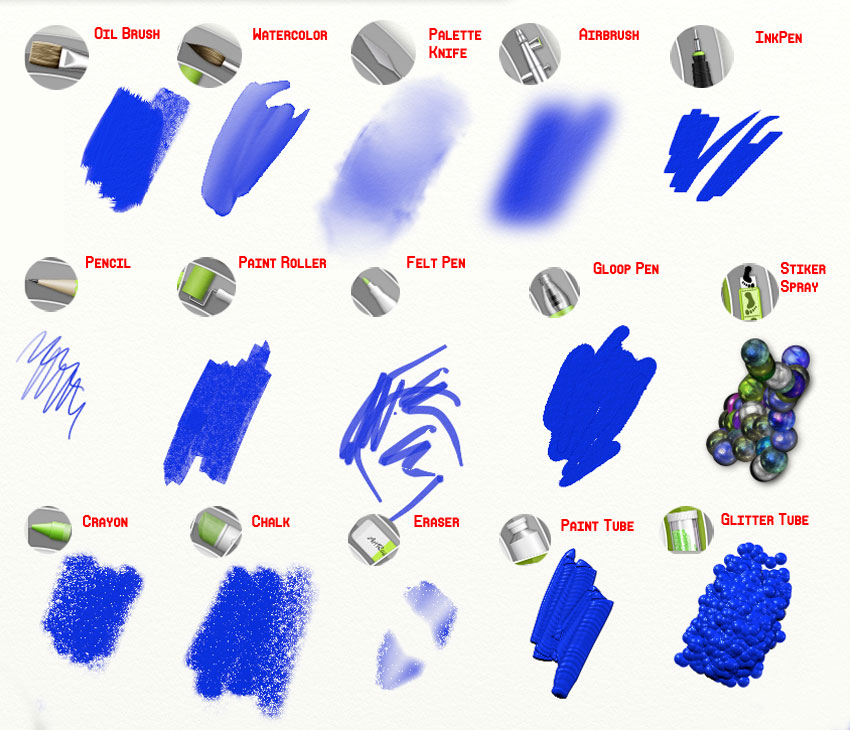
Notez un truc rigolo : un outil s’appelle Crayon (en français dans le texte), qui ressemble à l’outil Chalk (???) et qui a le même nom que l’outil Pencil (crayon en anglais)… (oui, je sais, ça peut prêter à confusion).
Chaque outil possède sa fenêtre de réglages (Settings) et souvent ses réglages sont très différents. Voici un aperçu de plusieurs outils, en commençant par le Watercolor.
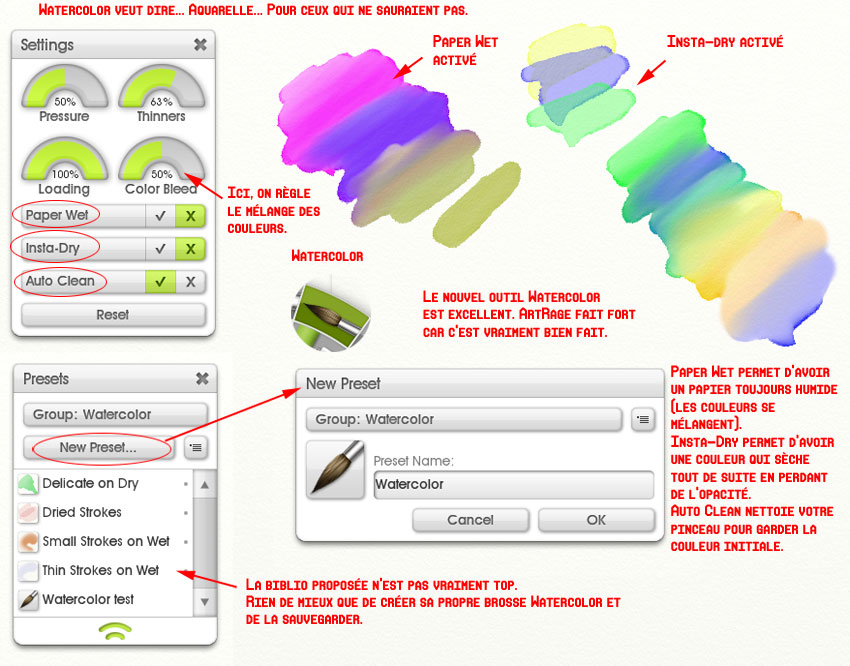
Un aperçu du Gloop Pen (nouveau outil), le Felt Pen (ancien outil) et l’Oil Brush (vieux de chez vieux outil) :
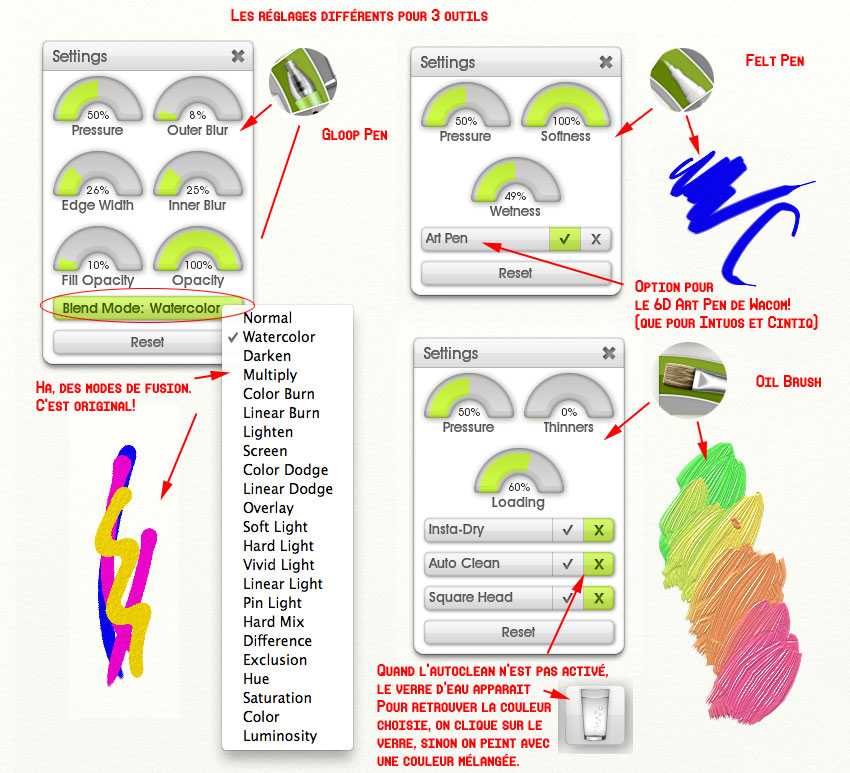
ArtRage propose maintenant des différents modes de fusion, qui ressemblent et… qui sont compatibles aux modes de fusion de Photoshop, si vous exportez en PSD. Après les outils Watercolor, Felt Pen, Gloop Pen et Oil Brush, voici l’aérographe (AirBrush) et le crayon (Pencil, pas le vrai Crayon, vous suivez?). Vous constatez que vous pouvez sauvegarder votre brosse après des réglages perso en cliquant sur le bouton New Preset… de la fenêtre Presets (biblio).
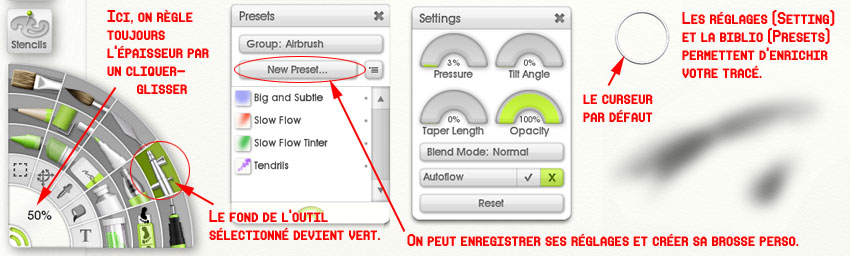
Selon certains choix, les réglages changent. Exemple pour le Pencil : selon si le mode Précision (Precise) est activé, le réglage Smoothing switche à Tilt Angle. Le tracé change énormément. Donc, c’est très facile de modifier grandement un trait en manipulant les réglages et en activant ou pas certains modes. Il est clair qu’ArtRage3 propose une bonne richesse dans la création de ses propres brosses.
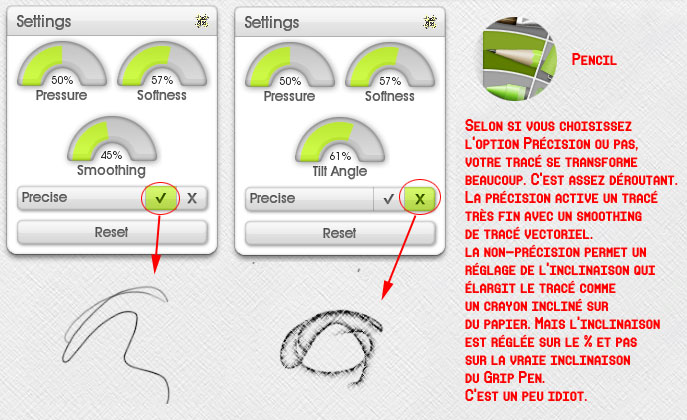
On conclut cette partie sur les nouveaux outils ou/et les nouveaux réglages par l’outil Sticker Spray qui possède sa biblio de stickers. Le Sticker Spray est tout simplement le vaporisateur de motifs. Et oui, l’outil produit un motif avec des variations (petits coeurs), une figure simple (tâche), une figure répétitif (barbelé). C’est pas très original, mais indispensable maintenant pour un osft qui se veut être un bon soft… À noter dans la version pro, vous pouvez modifier individuellement chaque figure (voir le lien du haut sur Ambient Design). Donc soit vous faîtes un cliquer-glisser du motif de la biblio sur la feuille, soit vous utilisez l’outil Sticker Spray pour dessiner avec les motifs en utilisant bien sûr les propriétés de votre stylet et de votre tablette (pression, inclinaison et ceux qui peuvent : rotation).
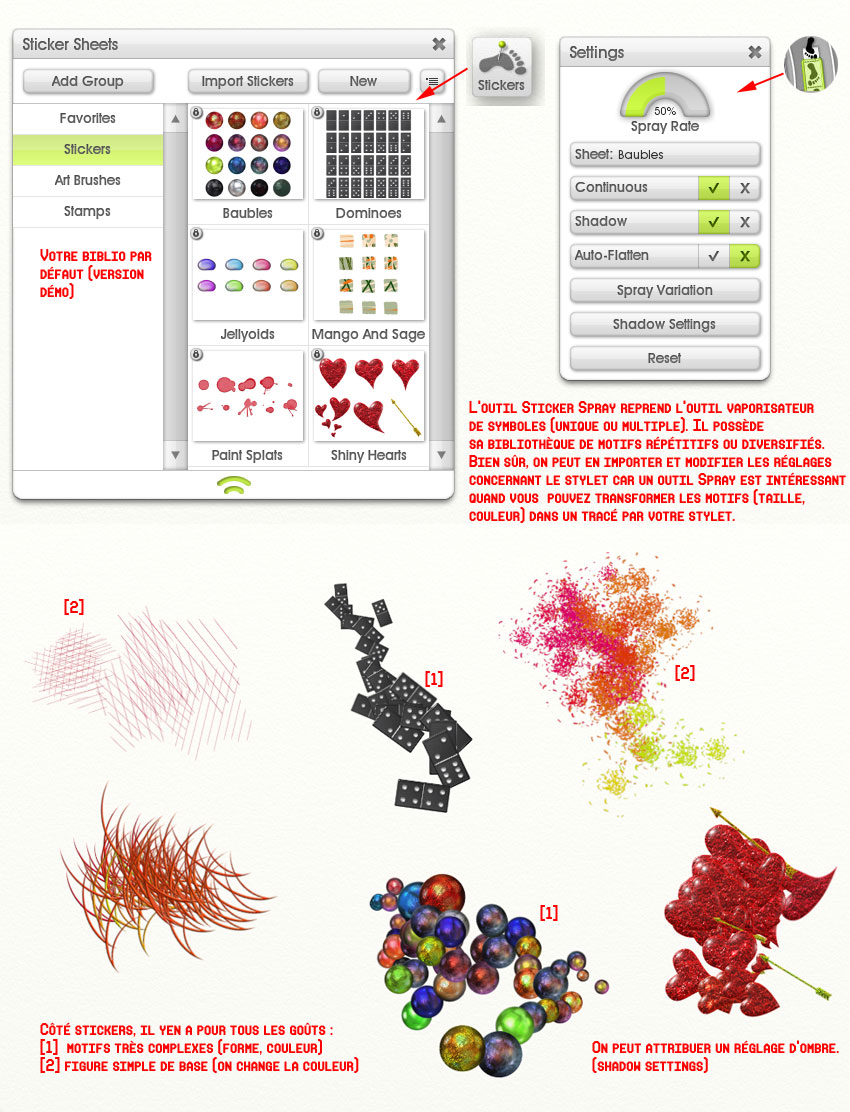
La modification des réglages pour l’application des stickers se fait par un tableau qu’on retrouve lorsqu’on veut créer aussi son propre motif. Si vous voulez créer vos propres stickers (bouton New…), il faut importer un fichier PNG pour garder une transparence de qualité; ce fichier PNG comporte votre motif, bien sûr.
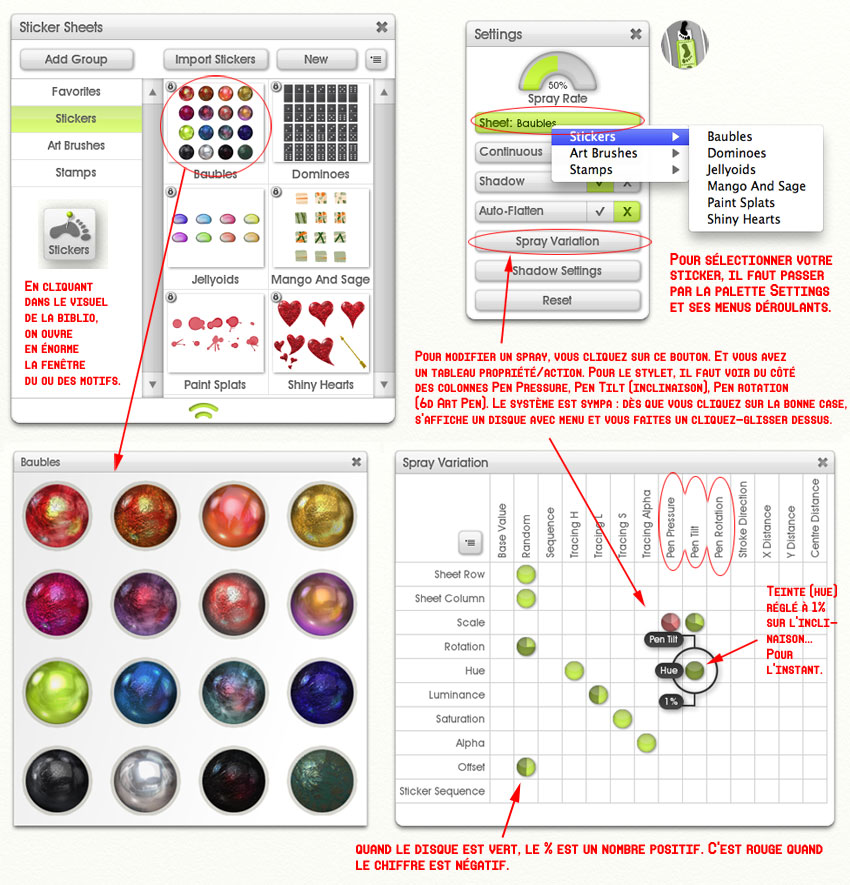
Si vous suivez le site, vous avez remarqué que ce régale par disque avec un slide lorgne beaucou sur l ‘affichage des U-Points chez Capture NX développé par Nik Software pour Nikon et ses propres plugins (Color Efex pro 3 entre autres).
ArtRage met surtout en valeur la pression du stylet. Et sur certains outils comme le Crayon (en français dans le texte) ou l’outil Chalk (craie), la trame du papier est importante, car la pression joue sur l’apparition du grain. Lors de la création d’un nouveau document, ArtRage3 propose une nouvelle fenêtre plus claire avec des choix de papier dans des biblios et la possibilité de créer son propre papier en jouant sur les réglages par défaut ou en important une trame. C’est comme la version 2, mais en mieux.
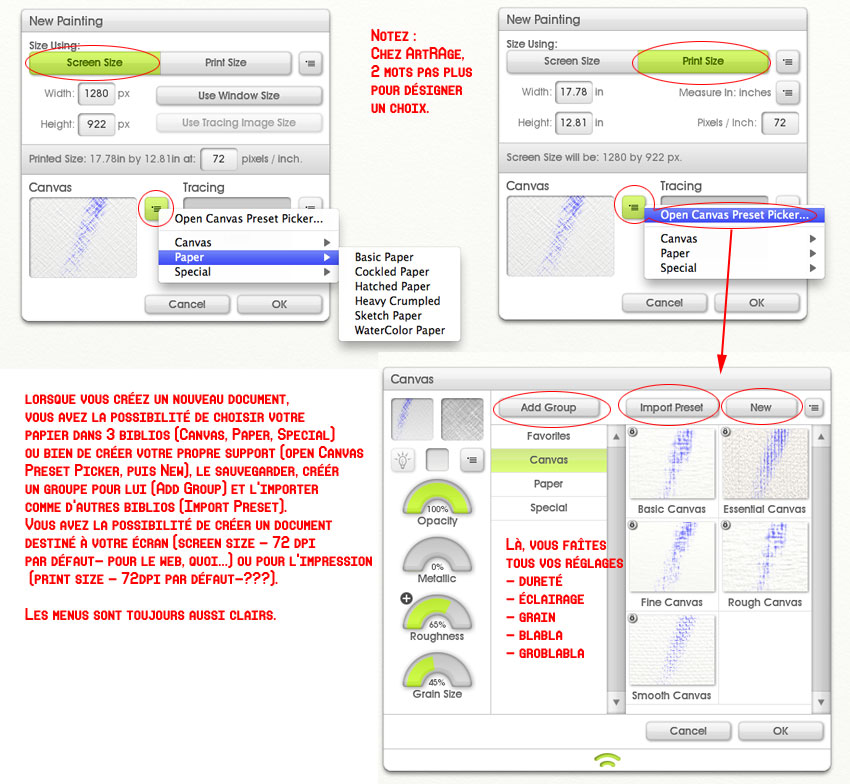
Côté support, vous avez la possibilité d’utiliser une photographie comme fond et créer une peinture à partir. Ce sont les couleurs de l’image qui sont utilisées avec l’outil de son choix. Le résultat n’est pas très intuitif.
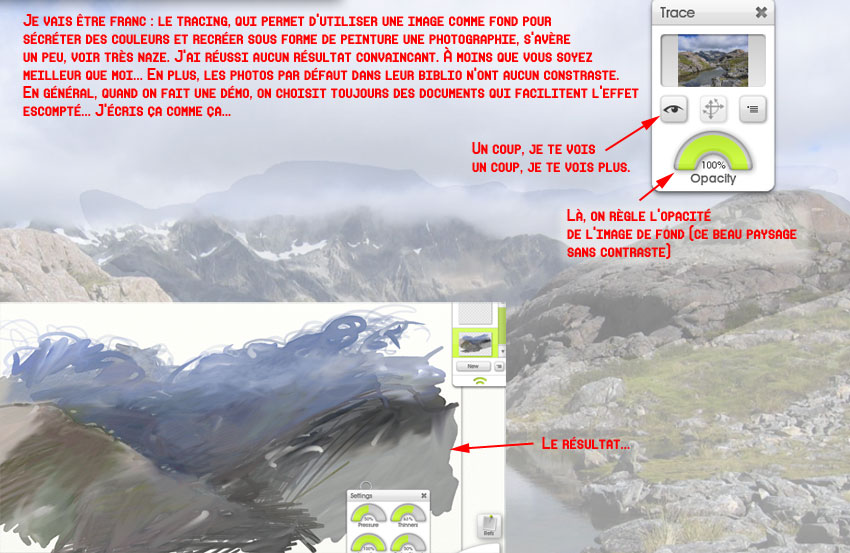
On termine par les préférences d’ArtRage qui permettent de changer le curseur et même d’afficher un énorme outil à la place. Certainement pour les mal-voyants, les enfants ou les neuneus…
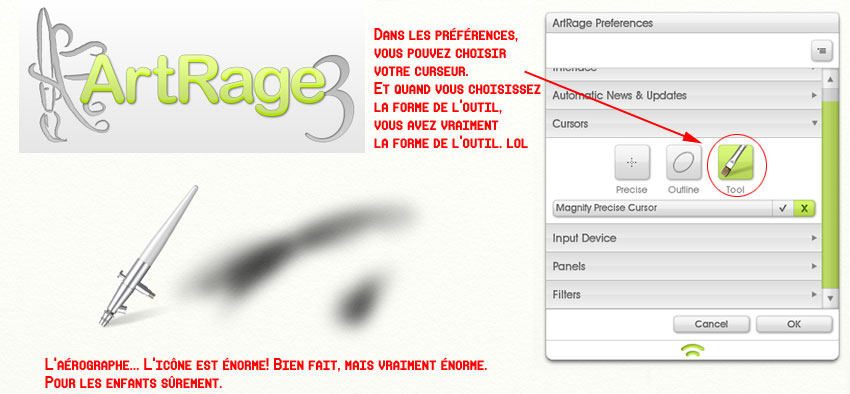
Petit capture de l’effet Rotation qui s’active par une fenêtre avec le stylet (merci SBK) et qui fonctionne, on le rappelle, avec le multitouch de la Bamboo Pen & Touch. À noter que la rotation ne bousille pas l’image : pas d’effet d’aliasing. Tout bon.
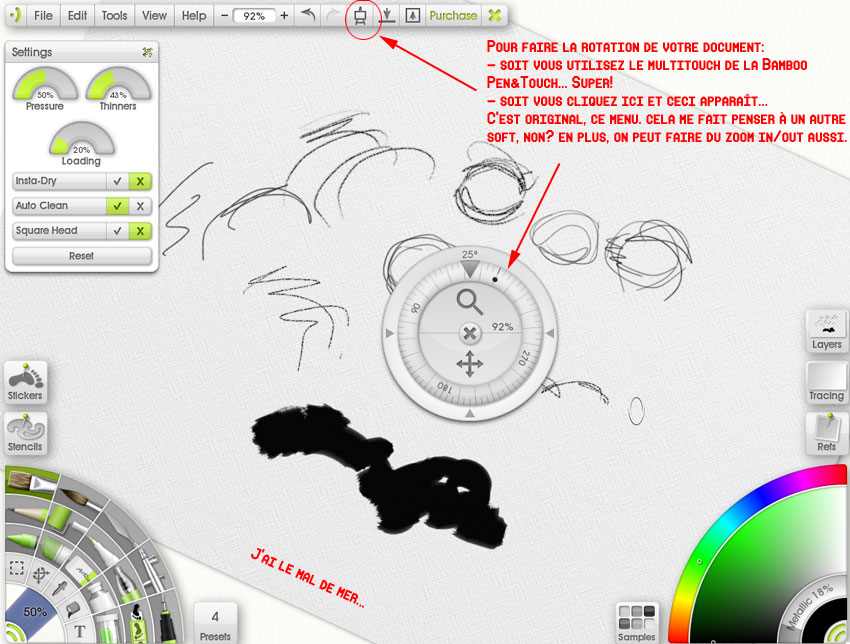
En conclusion, ArtRage3 Studio est vraiment performant. Le soft est bien fini; les nouveaux outils sont très efficaces (Watercolor, Gloop Pen, Sticker Spray pour le stylet). Rien à redire. Du bon boulot. D’un coup, le soft a pris de la maturité avec des fonctions comme la création de raccourcis-clavier (très bon pour les expresskeys). Mais cette maturité, par contre, vous la payez et le tarifs jongle avec 80$ pour la version Studio Pro (si on veut une compatibilité poussée avec Photoshop).
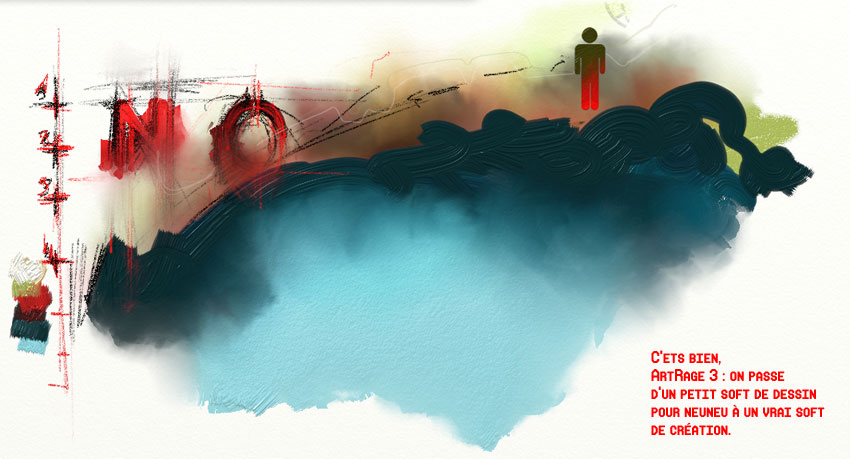
Hou là là, en effet « C’ets bien ». Bien sûr, chers lecteurs, vous avez fait la correction par vous même. Il fallait lire C’est et pas C’ets sur l’image ci-dessus…
ArtRage 4
Fini les versions Studio et Studio Pro. Gros pêtard mouillé. On a droit à une seule version avec ArtRage4.Artrage ne change pas. L’interface est toujours séduisante avec beaucoup de nouveautés côté tablette. Première : une reconnaissance de l’inclinaison, de la rotation et de la molette (aérographe) et une personnalisation pour tous les outils Wacom. C’est écrit dans les « new features ».
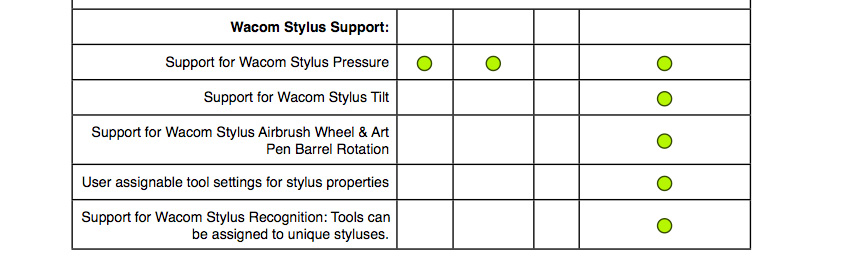
La preuve… (là, j’ai écris très gros en rouge)…

Dans les paramètres des outils, vous avez 2 réglages : Propriétés du stylet et maintenant, Contrôle du stylet. Vous avez la possibilité aussi de sauvegarder les réglages personnels d’un outil en gardant la taille et la couleur.
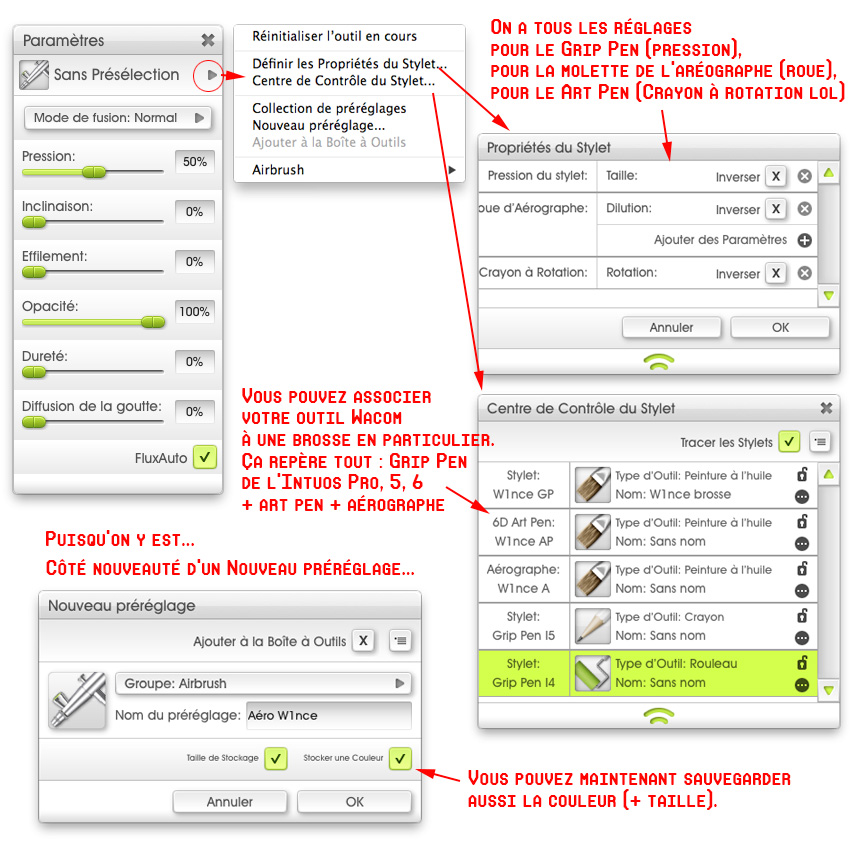
On passe à l’interface générale qui ne change pas.

Un nouvel outil fait son apparition : le cloner. Le tampon, quoi, qui fonctionne… Comme un tampon. C’est l’outil habituel qui sert à dupliquer.
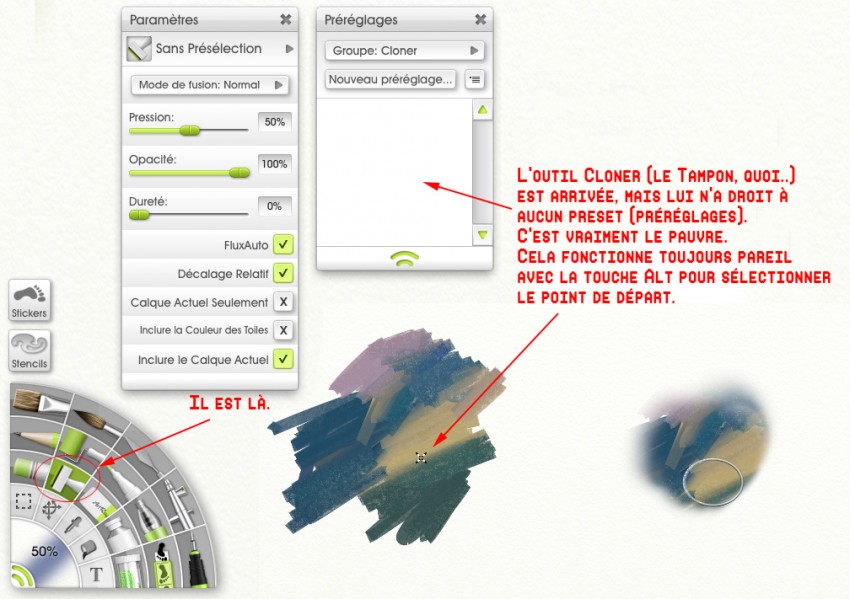
Autre nouveauté : l’utilisation d’une image de référence pour piquer des couleurs et s’en servir comme modèle. On a l’impression qu’au départ, c’était juste un color picker sur une image chargée, puis on a rajouté d’autres fonctions. C’est toujours bien présenté et joli à regarder, mais pas super utile.
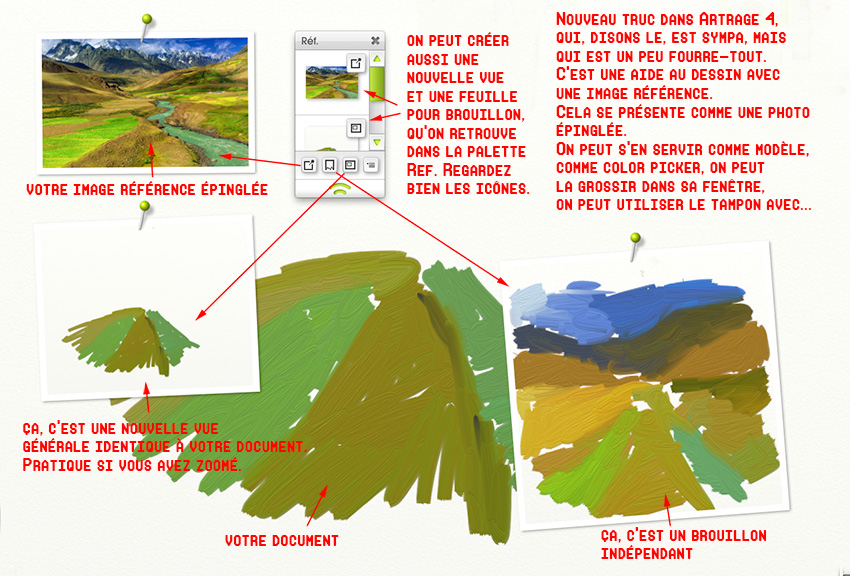
Côté réglages, dans les paramètres de Peinture à l’huile, apparaissent les slides Rigidité et Aspect. En image, cela donne.
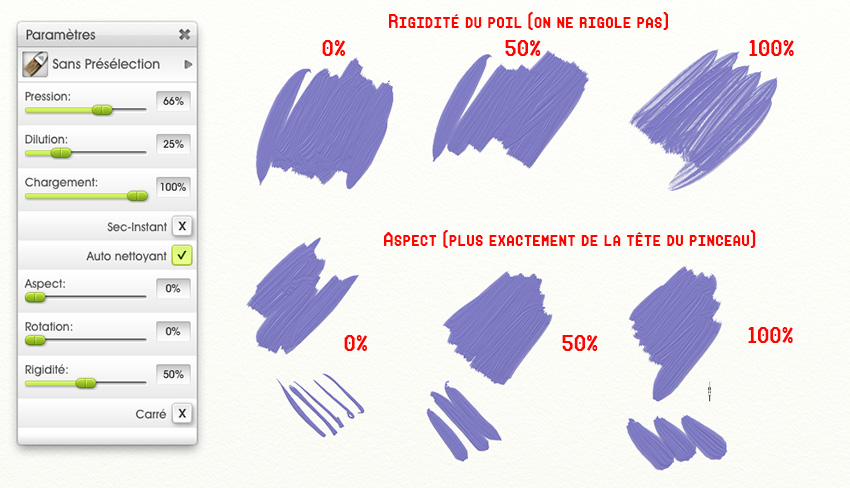
C’est tout en ce qui nous concerne. Mais faisons un retour sur des trucs, dont on n’avait pas parlé avant.
Manipuler la taille de la brosse et afficher un color picker grâce à des raccourcis clavier. Qu’on pourra placer dans un expresskey ou un bouton du Grip Pen.

Côté transformation d’une photo en peinture grâce à une image de fond, c’est toujours pas trop ça. Il y a, quand même, un mieux par rapport à la version 3.
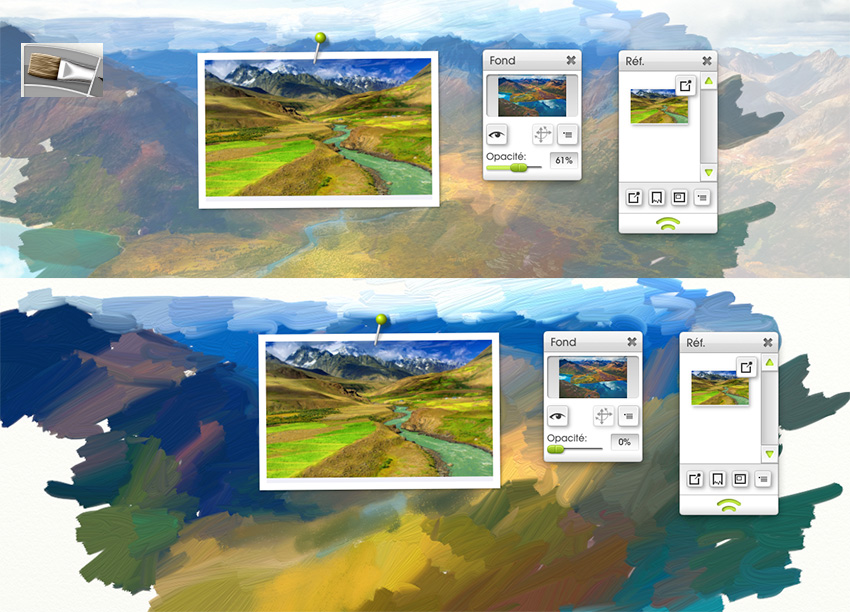
Profitons de cette fin de page pour s’intéresser aux Stencils, qui fonctionnent comme des masques (d’ailleurs, ils apparaissent rouge sur votre document). On n’en avait pas trop parlé avant. Le Stencil, c’est simple, on le pose sur votre document et il suffit de peindre dessus pour que ça fonctionne comme un décalco. Par contre la manipulation du Stencil pour le modifier demande une petite connaissance des raccourcis clavier. Heureusement qu’on est là pour faire un inventaire. Il y a une bonne bibliothèque de Stencils.
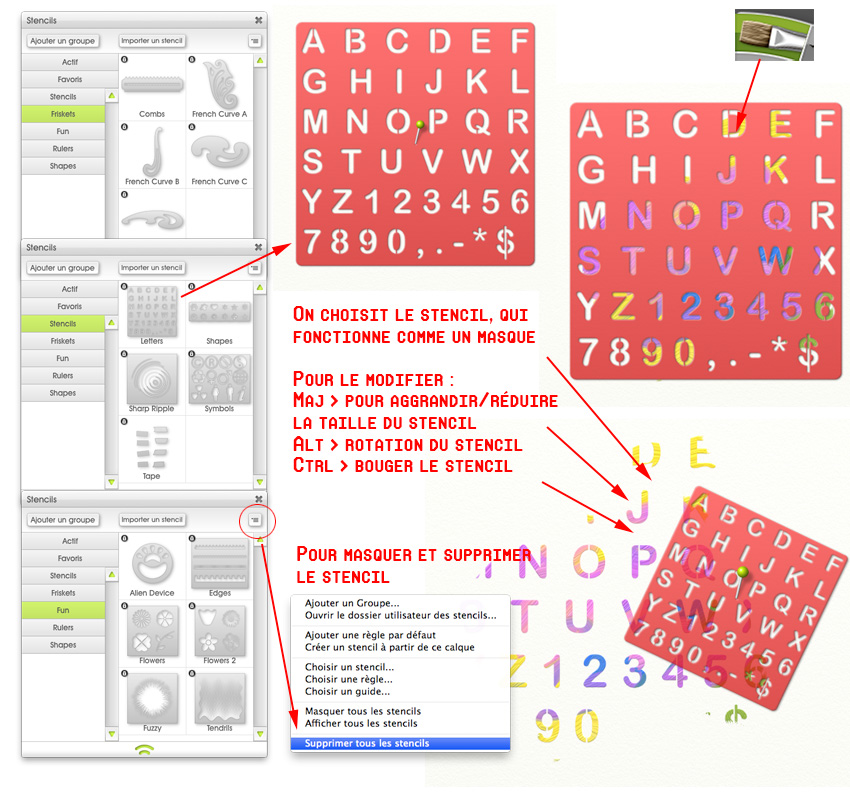
– retour –


